电脑时间每次开机都要重新设置怎么办 一开机电脑时间就重置的解决方法
最近有不少小伙伴问小编,说自己的电脑每次开机时间都要重新设置,感觉很麻烦,想要解决这个问题,想让小编为大家带来解决的方法,不要着急,小编现在就和大家分享一开机电脑时间就重置的解决方法,大家赶紧来系统城看看这个教程吧。

电脑时间每次开机都要重新设置怎么办?
具体步骤如下:
1.首先点击左下角开始,然后打开设置;
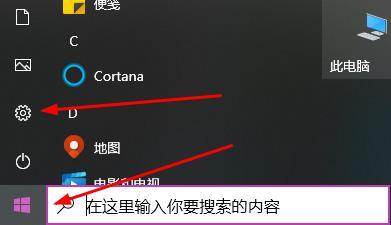
2.然后点击windows设置中的“时间和语言”;
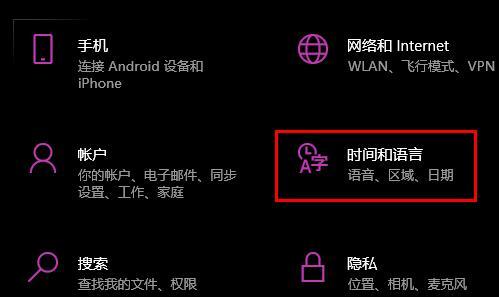
3.再点击左侧的“日期和时间”;
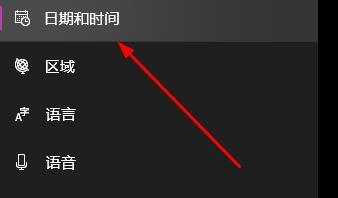
4.点击右侧“自动设置时间”前面的开关;

5.这样时间就会去自动的设置了,不用再重置了。
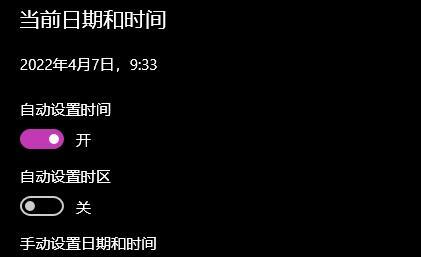
以上就是小编为大家带来的一开机电脑时间就重置的解决方法了,希望能帮助到大家。
我告诉你msdn版权声明:以上内容作者已申请原创保护,未经允许不得转载,侵权必究!授权事宜、对本内容有异议或投诉,敬请联系网站管理员,我们将尽快回复您,谢谢合作!










